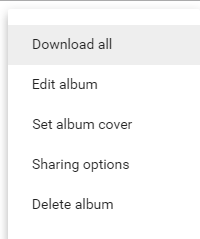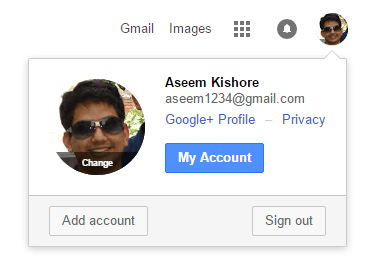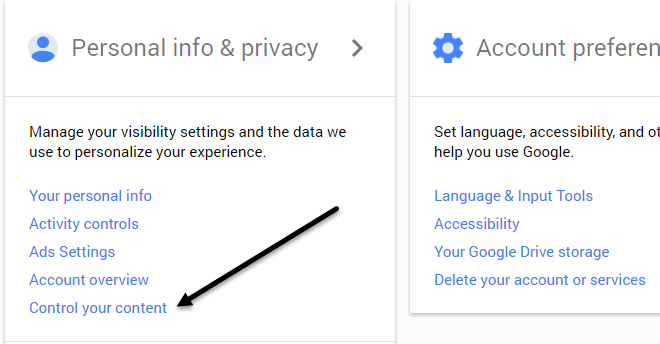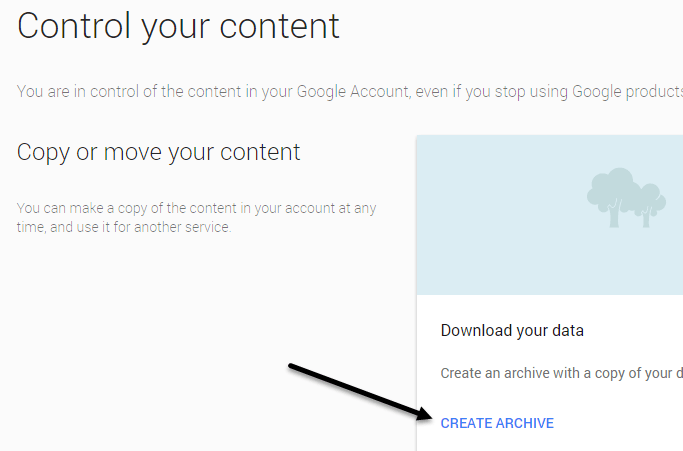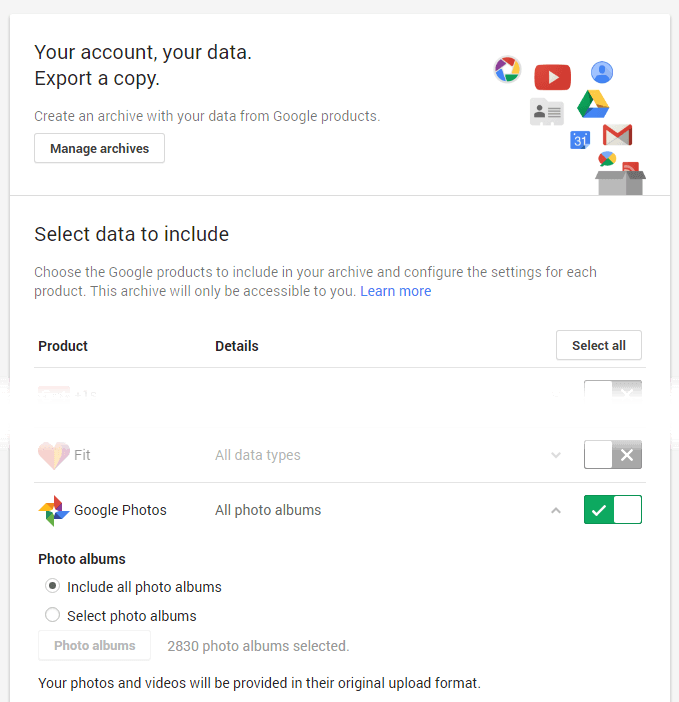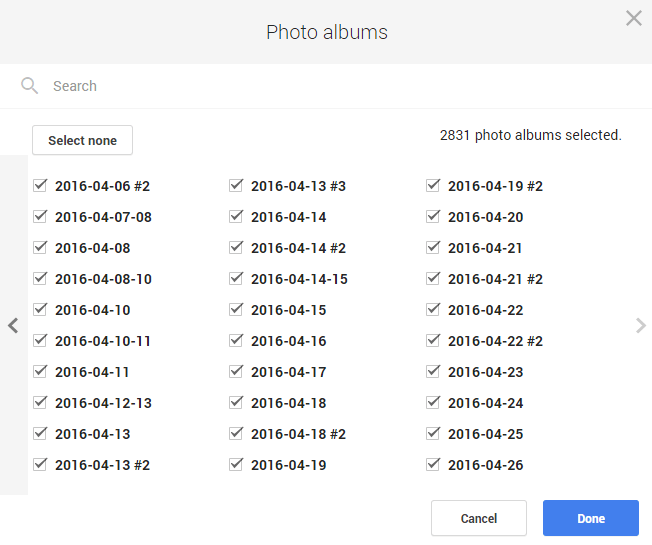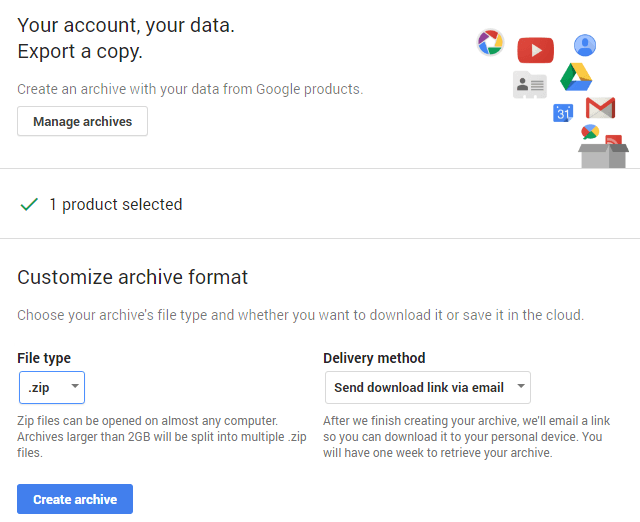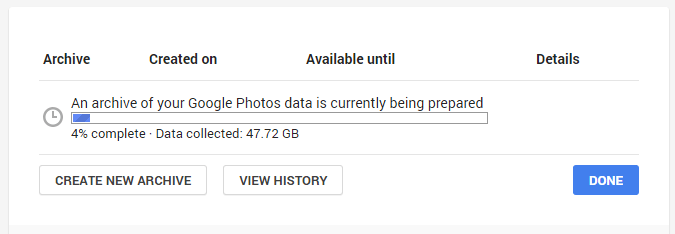هل تبحث عن طريقة سريعة وسهلة لتنزيل كل الصور ومقاطع الفيديو من صور Google؟ ربما تريد إنشاء نسخة احتياطية محليًا أو ترغب في إنشاء فيلم شخصي وتحتاج إلى تخزين كل المحتوى محليًا لأغراض التحرير؟
مهما كان الحال ، فهناك طريقة بسيطة لتجميع كل المحتوى الذي تم تنزيله من صور Google . لاحظ أنه سبق لي أن تحدثت عن كيف يمكنك قم بتنزيل الصور ومقاطع الفيديو من Facebook أيضًا.
تجدر الإشارة إلى أنه إذا كنت بحاجة إلى تنزيل زوجين من الألبومات ، فمن السهل القيام بذلك يدويًا. انقر فوق أحد الألبومات ثم انقر فوق النقاط الرأسية الثلاثة في أعلى اليمين. سترى خيارًا يسمى تنزيل الكل.
سيؤدي هذا إلى تنزيل جميع الصور ومقاطع الفيديو في هذا الألبوم بصيغة ZIP. تكمن المشكلة الوحيدة في هذه الطريقة في أنه لا يمكنك استخدامه لتنزيل أي صور ومقاطع فيديو تحمّلها من تطبيق صور Google على هاتفك أو جهازك اللوحي.
لتنزيل كل هذه الصور ومقاطع الفيديو ، يجب استخدام الطريقة التي سأتحدث عنها أدناه ، وهي عبارة عن Google Takeout.
تصدير بيانات صور Google
هناك طريقتان يمكنك اتباعهما للوصول إلى Google Takeout. أسهل طريقة هي اتباع الرابط أدناه:
2
الطريقة الأكثر انسيابًا هي الانتقال إلى Google.com ثم النقر على صورة ملفك الشخصي أعلى الجانب الأيسر.
انقر على حسابيوهذا سيحضر لك نوعًا من لوحة التحكم لجميع الإعدادات ذات الصلة بـ Google account.
ضمن المعلومات الشخصية & amp؛ خصوصيةالعنوان ، انقر على التحكم في المحتوى الخاص بك.
ستشاهد نزِّل بياناتكورابط إنشاء أرشيف.
ستكون الشاشة التالية كما لو كنت قد اتبعت الرابط المذكور أعلاه. يمكنك هنا اختيار البيانات التي تريد تضمينها في الأرشيف. بشكل افتراضي ، يتم تحديد كل شيء. استمر وانقر على الزر تحديد لاثم انقر على زر التبديل بجوار صور Google.
يمكنك النقر على السهم لأسفل و اختر تحديد ألبومات الصورإذا كنت تريد تحديد ألبومات فردية. لاحظ أنه إذا كنت قد حمّلت الكثير من الصور ومقاطع الفيديو من هاتفك ، فسيعمل تطبيق صور Google تلقائيًا على إنشاء ألبومات تمت تسميتها حسب التاريخ.
في حالتي ، كنت قد أنشأت حوالي 450 ألبوم فقط ، ولكن لدي أكثر من 2500 ألبوم في صور Google بسبب ميزة تحميل الكاميرا على هاتفي الذكي. اتركه في تضمين جميع ألبومات الصورإذا كنت تريد تنزيل كل شيء. قم بالتمرير لأسفل وانقر فوق التالي.
في الشاشة التالية ، يجب عليك اختيار التنسيق تريد استخدام للأرشيف. إذا كنت تستخدم ZIP ، فسيتم تقسيم أي شيء يتجاوز حجمه 2 غيغابايت إلى ملفات ZIP متعددة. هذا نوع من الإزعاج إذا كان لديك مئات GBs من البيانات المخزنة في السحابة. في حالتي ، لدي 550 غيغابايت من الصور ومقاطع الفيديو ، لذا فأنا بالتأكيد لا أريد النقر على 225 رابطًا للتنزيل. لقد جربته مرة واحدة وهذا ألم.
لحسن الحظ ، يمكنك اختيار تنسيقات أخرى مثل TGZ و TBZ. لن تتمكن من فتح هذا باستخدام Windows ، ولكن يمكنك تنزيل برنامج مجاني مثل 7-Zip لفتح الأرشيفات. تجدر الإشارة إلى أن استخدام أسلوب ZIP سيكون أسرع كثيرًا لأنه لا يتطلب سوى إنشاء ملفات بحجم 2 غيغابايت ، والتي يمكنها القيام بها بسرعة.
إذا اخترت أي من التنسيقات الأخرى ، فسيكون الحد الأقصى ملفات واحدة تصل إلى 50 جيجابايت. في حالتي ، هذه فقط 11 رابطًا بدلاً من 225 ، وهي طريقة أكثر ملاءمة. يستغرق الأمر مدة أطول لاستكمال أرشيف TGZ أو TBZ ، لكنك تتحدث فقط عن بضع ساعات هنا وهناك.
بشكل افتراضي ، ستتلقى رسالة بريد إلكتروني تحتوي على رابط للتنزيل الملفات بمجرد إنشاء الأرشيف. إذا كنت تريد ، فيمكنك أيضًا حفظ الأرشيف مباشرة إلى Google Drive أو Dropbox أو OneDrive ، وهو نوع جميل.
انقر على إنشاء أرشيفوستبدأ العملية. يمكنك إغلاق متصفح الويب وستستمر العملية في الخلفية. يمكنك دائمًا الرجوع إلى Google Takeout ثم النقر على إدارة الأرشيفاتلعرض التقدم.
بشكل عام ، جعلت Google من السهل تنزيل أي بيانات قمت بتخزينها في أي من خدماتها ، وهي ميزة غير متوفرة مع الكثير من الشركات الأخرى. إذا كانت لديك أي أسئلة ، فقم بإرسال تعليق. استمتع!